Strumento di segnalazione software per Chrome: 5 passaggi per proteggere il tuo PC ✋💻
Non molti lo sanno, ma Chrome ha una funzione che invia segnalazioni a Google ogni volta che il browser si blocca. Noterai un processo in Gestione attività di Windows denominato Software Reporter Tool che raccoglie e invia automaticamente il rapporto sugli arresti anomali a Google. Questo processo spesso aumenta le risorse CPU/RAM perché si attiva subito dopo la chiusura imprevista del browser Chrome. 🖥️💥
Lui Le segnalazioni di bug aiutano Google per stabilire le priorità su cosa correggere e migliorare nel browser Chrome. Questo rapporto può includere informazioni quali quando si è verificato l'arresto anomalo, quanta memoria è stata utilizzata e dati personali. 📊
Ecco le informazioni personali incluse nel rapporto:
- La memoria relativa all'arresto anomalo potrebbe contenere contenuti di pagine, informazioni di pagamento e password.
- Le tue impostazioni di Chrome.
- Le estensioni che stai utilizzando.
- Il sito web che stavi visitando al momento dell'errore.
- Sistema operativo, produttore e modello del PC.
- Il paese in cui stai utilizzando il browser.
Questo è tutto ciò che il browser Chrome raccoglie tramite il suo sistema di segnalazione degli arresti anomali. Queste informazioni potrebbero essere sufficienti per un utente attento alla privacy per decidere di passare a alternative a Chrome per disattivare questa funzione di raccolta dati. 🔒
Impedisci a Chrome di inviare segnalazioni di arresti anomali
Se non vuoi passare ad alternative a Chrome, puoi impedire al browser di inviare segnalazioni. In questo modo Chrome non raccoglierà né invierà dati a Google. Ecco come impedire a Chrome di inviare segnalazioni di arresti anomali. 🚫📧
1. Apri il browser Chrome e fai clic su tre punti nell'angolo in alto a destra.
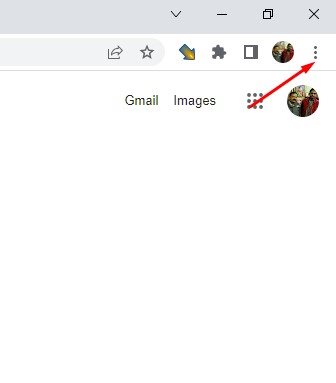
2. Dall'elenco delle opzioni che appare, seleziona Configurazione.
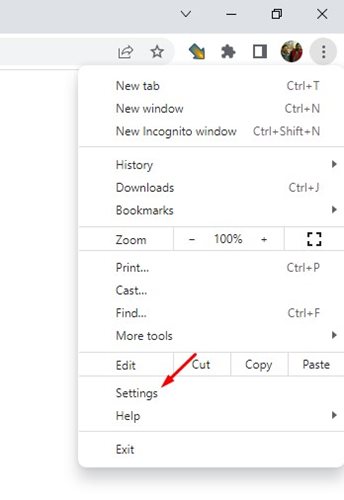
3. Nella pagina Impostazioni, fare clic sulla sezione Tu e Google A sinistra.
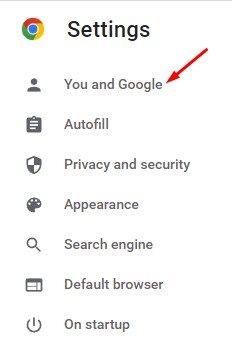
4. A destra, scorri verso il basso fino alla sezione Altro funzioni da Google e cerca l'opzione Aiutaci a migliorare le funzionalità e le prestazioni di Chrome.
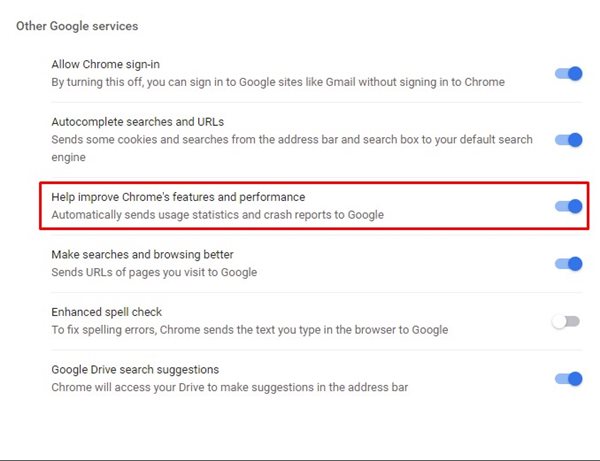
5. Per disattivare la segnalazione degli arresti anomali, disabilitare l'opzione "Contribuisci a migliorare le funzionalità e le prestazioni di Chrome". 👇
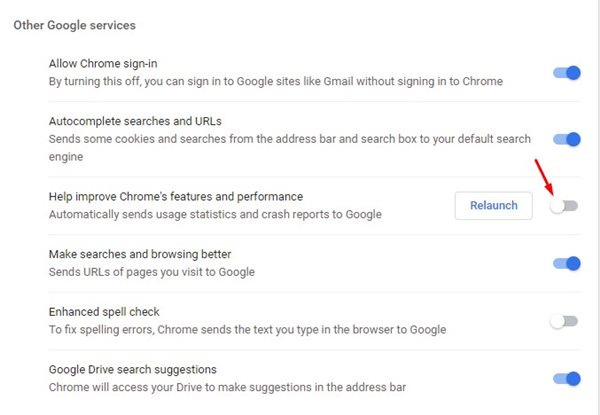
Questi semplici passaggi impediscono a Chrome di inviare segnalazioni di arresti anomali a Google. Per la tua sicurezza, ti consigliamo di utilizzare un browser web privato. Se hai bisogno di ulteriore assistenza con i report sugli arresti anomali di Chrome, faccelo sapere nei commenti! 🗨️💬















